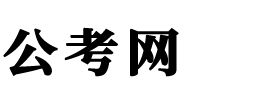光影魔术手怎么用教程
光影魔术手(nEO iMAGING)是一个对数码照片画质进行改善及效果处理的软件。不需要任何专业的图像技术,就可以制作出专业胶片摄影的色彩效果,是摄影作品后期处理、图片快速美容、数码照片冲印整理时必备的图像处理。下面就给大家讲一下魔术手比较重要的一些应用教程吧!
操作方法
打开照片:点击左上角“打开”,用光影魔术手打开一张图片。
旋转:在魔术手中点击“旋转”,我们用“自由旋转”,可以旋转任意角度。 看地平线往哪里歪了,输入数值(逆时针转的话用负数),点击预览,如果鼠标放在左边图片上的话,有十字线参照。合适后点击确定。
裁剪:点击“裁剪”右边的小三角,会出现个下拉菜单,有许多固定的裁剪方式。直接点击“裁剪”,会弹出自定义裁剪框。 在自定义裁剪框中,按着鼠标左键,在画面上拖拉,会出现裁剪效果框。框的四周是虚线,鼠标放在这些虚线上会变成一个双向的箭头,在出现双向箭头时点鼠标左键(不放)可以拖动框缩放,从而进行精确选择。选择完后点确定。
色阶:点击右侧“基本调整”下的“色阶”,弹出直方图框。 我们要调整的就是直方图下边的那三个三角,左边是黑的,中间是灰的,右边是白的。当直方图不到框框两侧:偏向左侧时,说明曝光不足,照片发暗;偏向右侧时说明曝光过量,照片发白。把底左右两侧的黑、拍三角分别拖到直方图弧线开始出现的地方即可。这时看一下画面,会有较大改善。中间那个灰三角往左右稍微一动,画面就会出现不同的效果,自己调调看。
锐化:右侧菜单中“基本调整”,选择“一键设置”下的“一键锐化”。
胶片效果:“胶片效果”是光影里最实惠的功能。如果您的片子不用旋转,不用剪裁,那么直接用一下胶片效果,就相当讨人喜欢了。胶片效果的色彩丰富,对比也强烈,用在网页上很吸引眼球。有“反转片”、“负冲”、“旧相”三个选项,不同的效果,自己试试看。
边框:点击“边框”右侧的小黑三角,出现下拉菜单,有不同的边框类型,自己试试看。不要直接点击“边框”,不然会加上默认的框框,不一定好看。 弹出边框窗口后,左下角有“内置边框”、“外挂边框”之选,两种边框类型下又有许多不同的框框可以选择。右边就是效果图,选好后确认。
相关文章
- 化妆品技术专业怎么样
- 多少分能上浙江大学
- 赤峰工业职业技术学院单招专业有哪些?
- 贵州师范学院排名
- 中药学专业主要学什么
- 运城的大学排名一览表
- 温州肯恩大学怎么样 好不好
- 天津理工大学中环信息学院宿舍条件怎么样,有空调吗
- 华东五校指的是哪些大学
- 山西应用科技学院是公办还是民办大学?
- 营口职业技术学院单招专业有哪些?
- 北京舞蹈学院是985还是211大学?
- 自动化专业怎么样
- 金陵科技学院怎么样 好不好
- 2025成都信息工程大学研究生招生简章
- 2024晋中信息学院学费多少钱一年
- 2024漳州理工职业学院学费多少钱一年
- 成都艺术职业大学单招学费多少钱一年
- 多少分能上云南农业大学
- 2024苏州大学应用技术学院中外合作办学学费多少钱一年